Подключение к источнику данных в Power BI Desktop
После установки Microsoft Power BI Desktop вы сможете подключаться к данным, объемы которых в современном мире непрерывно увеличиваются. С помощью окна "Microsoft Power Query для Excel" можно получить доступ к разнообразнейшим источникам данных. На изображении ниже показано, как подключиться к данным. Для этого нужно выбрать на ленте вкладку Home (Главная), а затем — элементы Получить данные > More (Дополнительно).
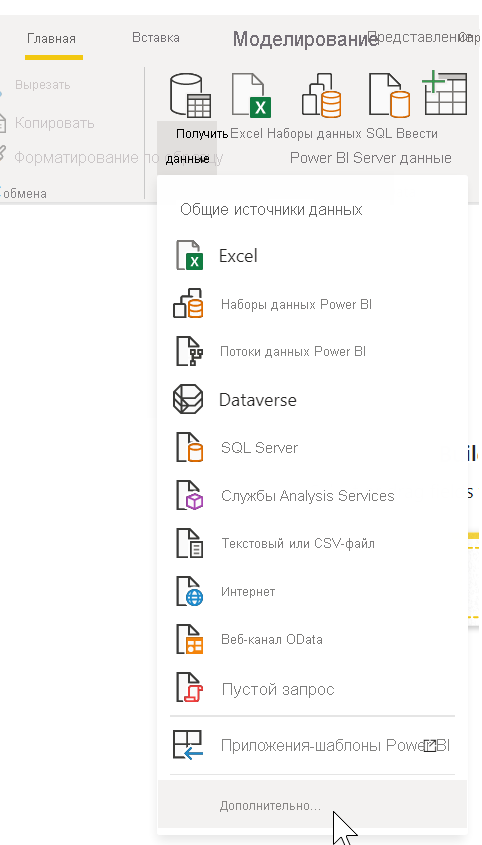
В рамках этого урока мы подключимся к нескольким источникам данных в Интернете.
Представьте себе, что вы уходите на пенсию. Вы хотите жить там, где много солнца, низкий уровень преступности и хорошая система здравоохранения. Или предположим, что вы аналитик данных и хотите получить сведения о таких местах для своих заказчиков. Скажем, вы хотите помочь продавцу солнцезащитных очков перенести продажу в регионы, в которых преобладает солнечная погода.
В любом случае вы сможете найти интересные сведения по этой теме и многое другое на следующем веб-ресурсе:
Лучшие и худшие государства на пенсию, основываясь на том, что Люди действительно хотят
Выберите Получить данные > Интернет и вставьте адрес:
https://www.fool.com/research/best-states-to-retire/
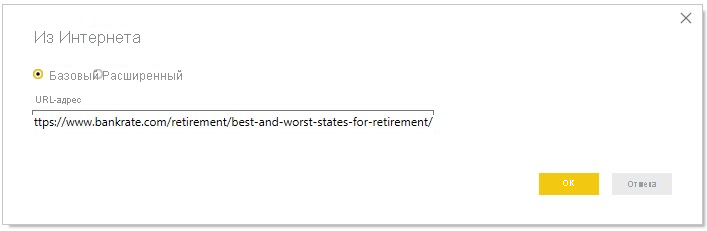
Когда вы нажмете кнопку ОК, начнет работать функция запросов в Power BI Desktop. Функция запросов обращается к веб-ресурсу. Найденные на этой странице сведения отображаются в окне Навигатор. В этом случае он находит таблицу (Рейтинг от лучшего до худшего штата для выхода на пенсию). Мы заинтересованы в том, чтобы ** Индивидуальные коэффициенты оценки нормализованы по шкале от 0 до 100**, поэтому выберите ее в списке. В окне Навигатор отобразится область предварительного просмотра.
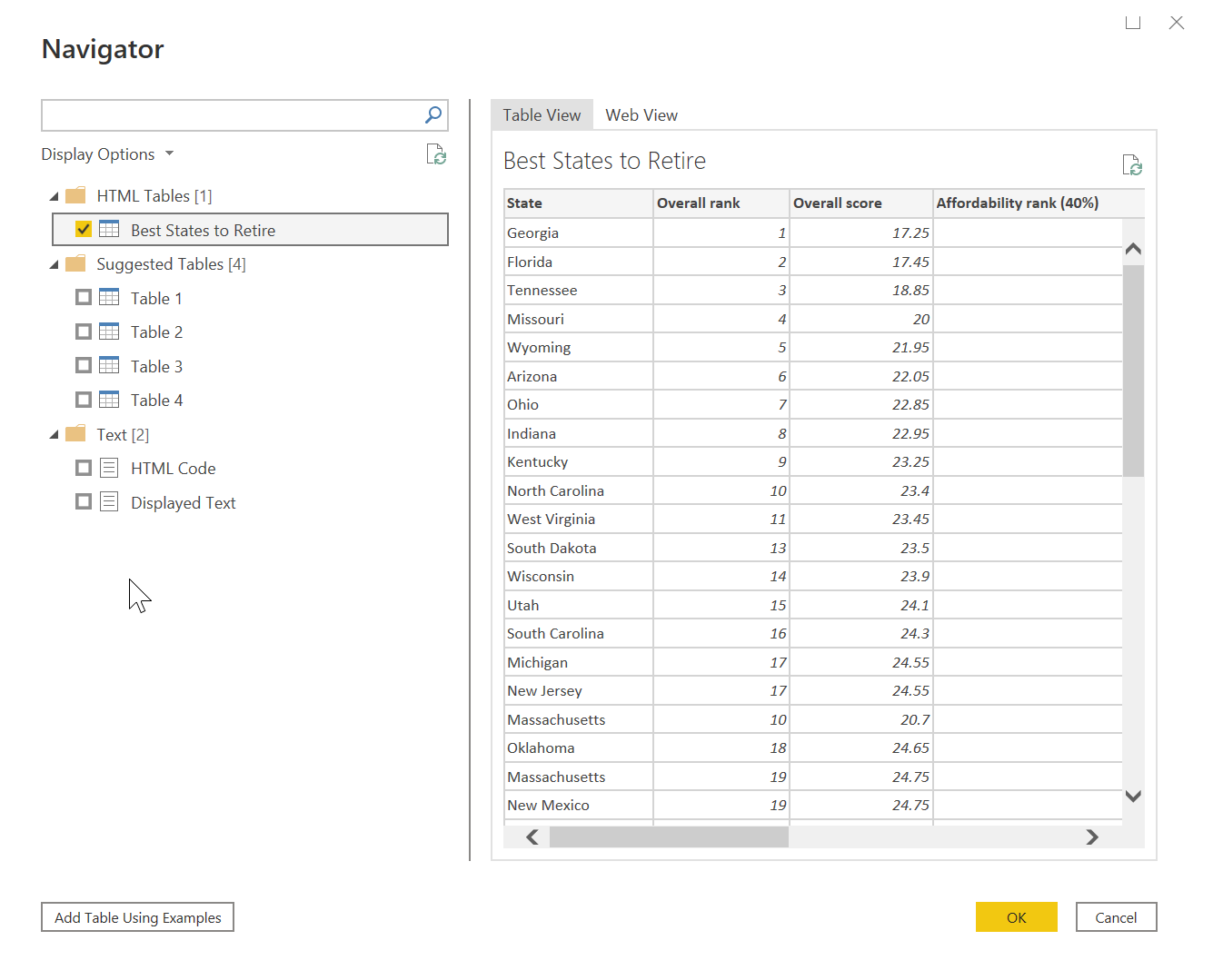
На этом этапе перед загрузкой таблицы вы можете изменить запрос, выбрав Преобразовать данные в нижней части окна. Вы также можете загрузить эту таблицу.
Если нажать кнопку Преобразовать данные, в редакторе Power Query откроется соответствующее представление таблицы. Появится область Параметры запроса (если не появится, щелкните вкладку Представление на ленте, а затем выберите Показать > Параметры запроса). Вот как это будет выглядеть.
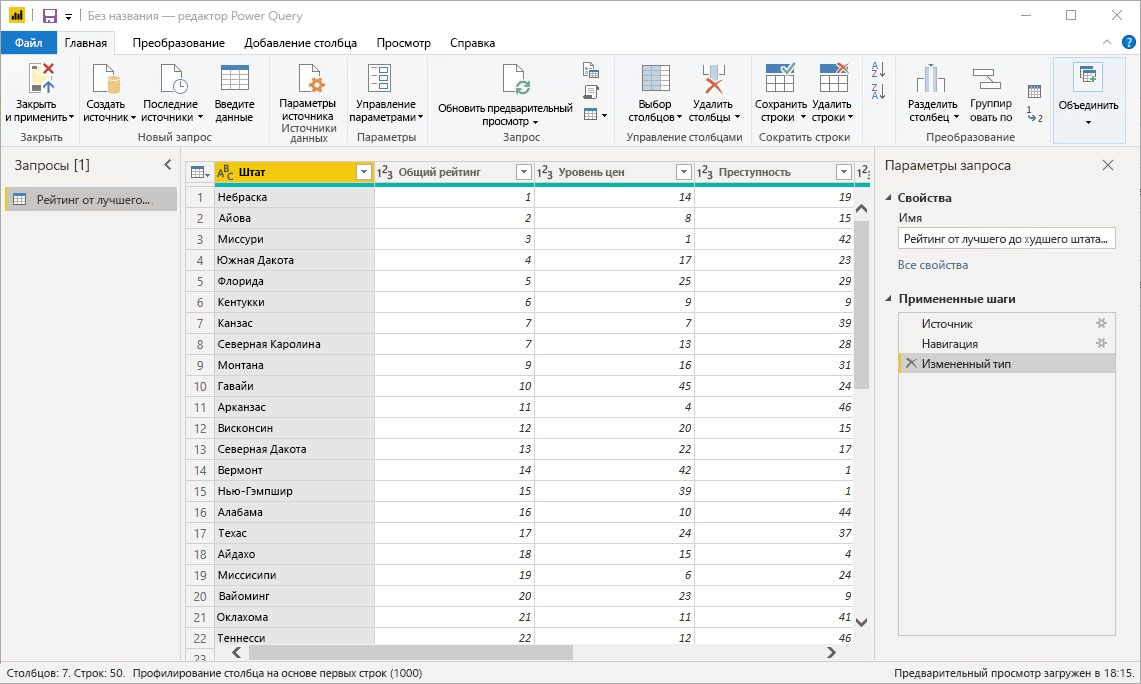
В Power BI Desktop можно подключаться к нескольким источникам данных и объединять их, чтобы получить интересные возможности.
В следующем уроке мы скорректируем данные в соответствии с потребностями. Корректировка подключенных данных называется формированием.